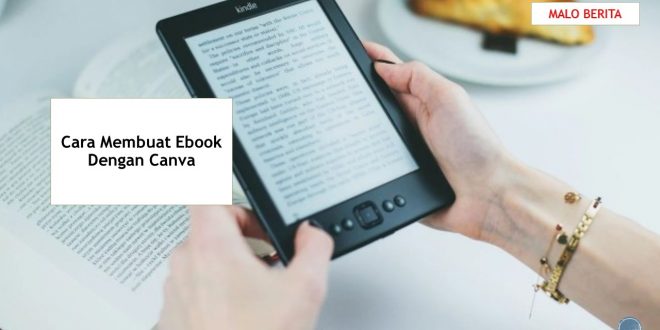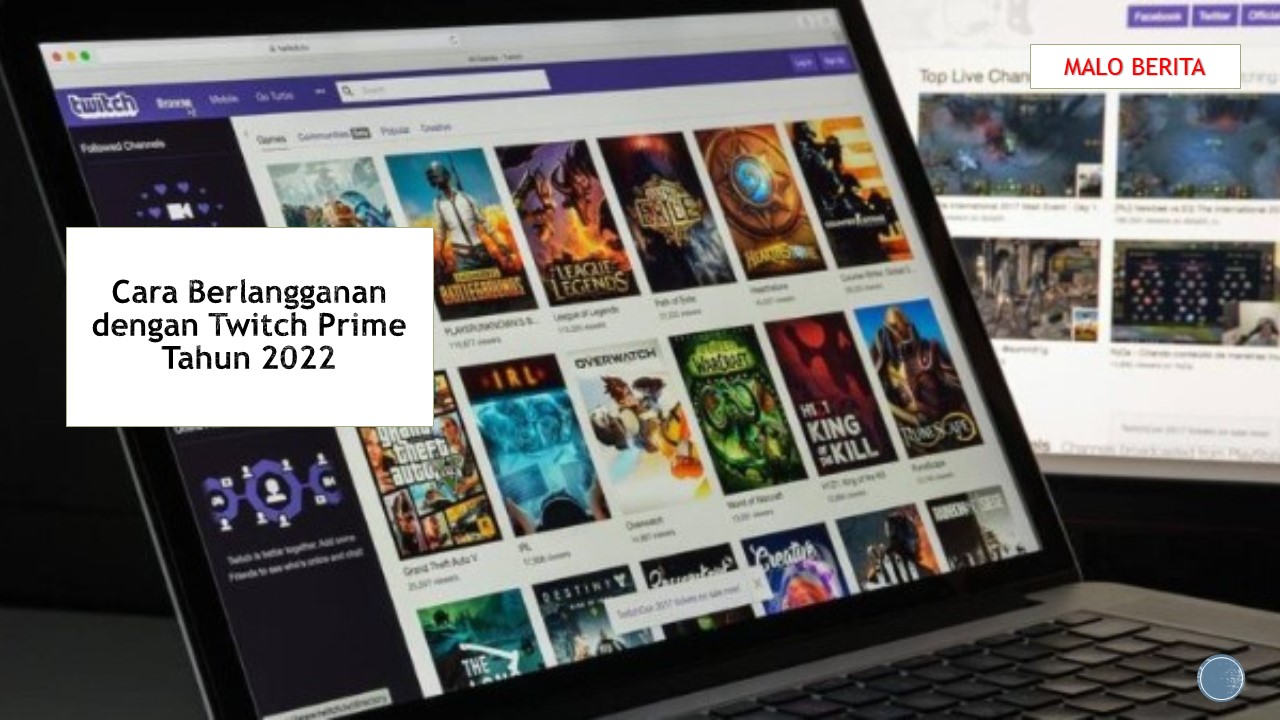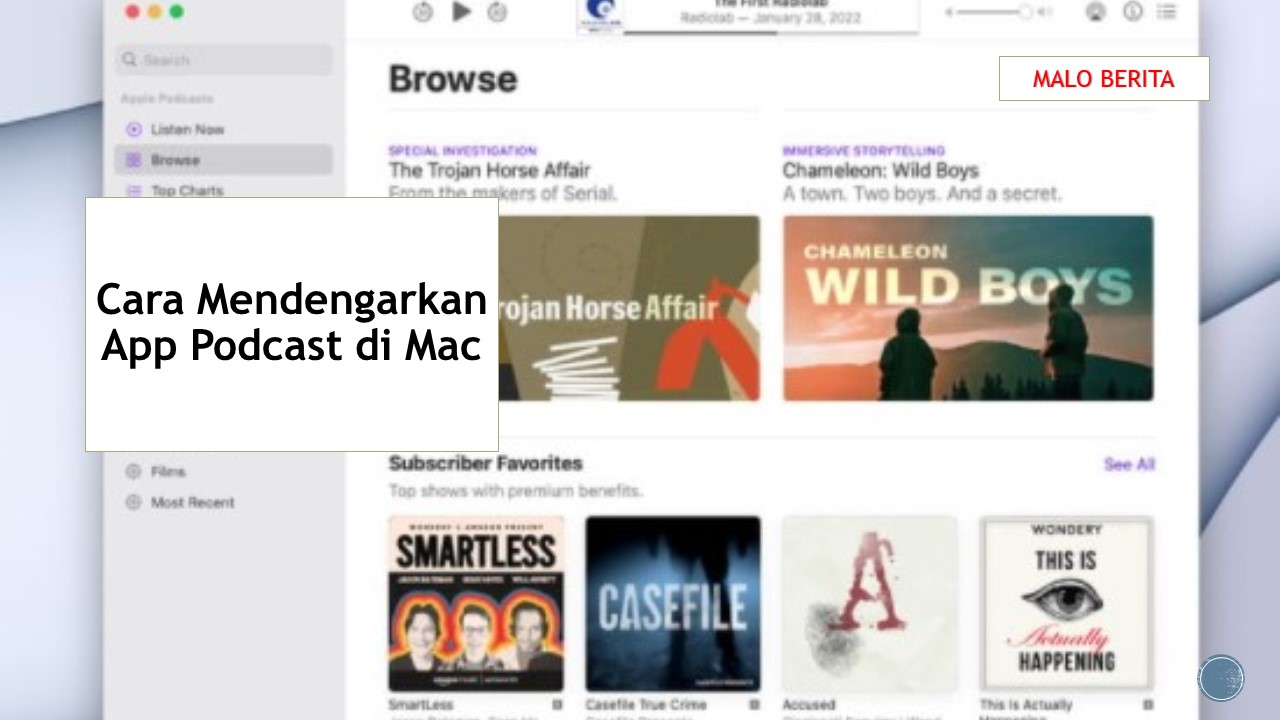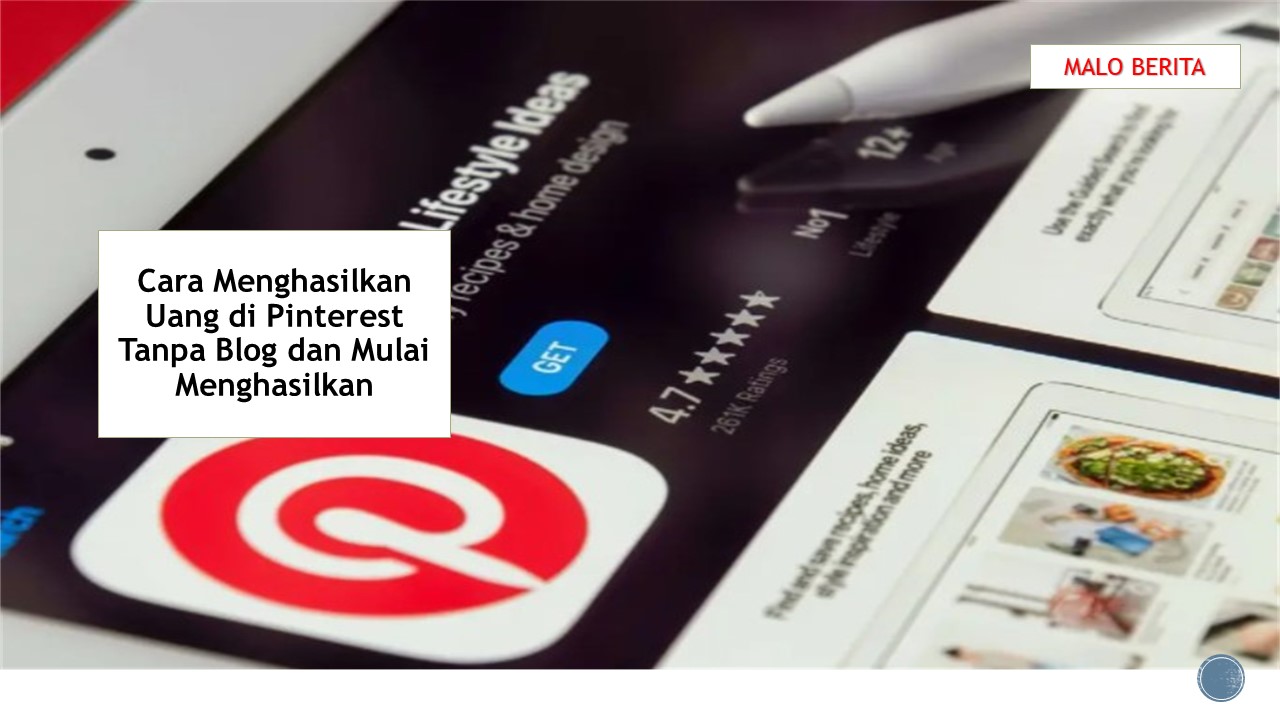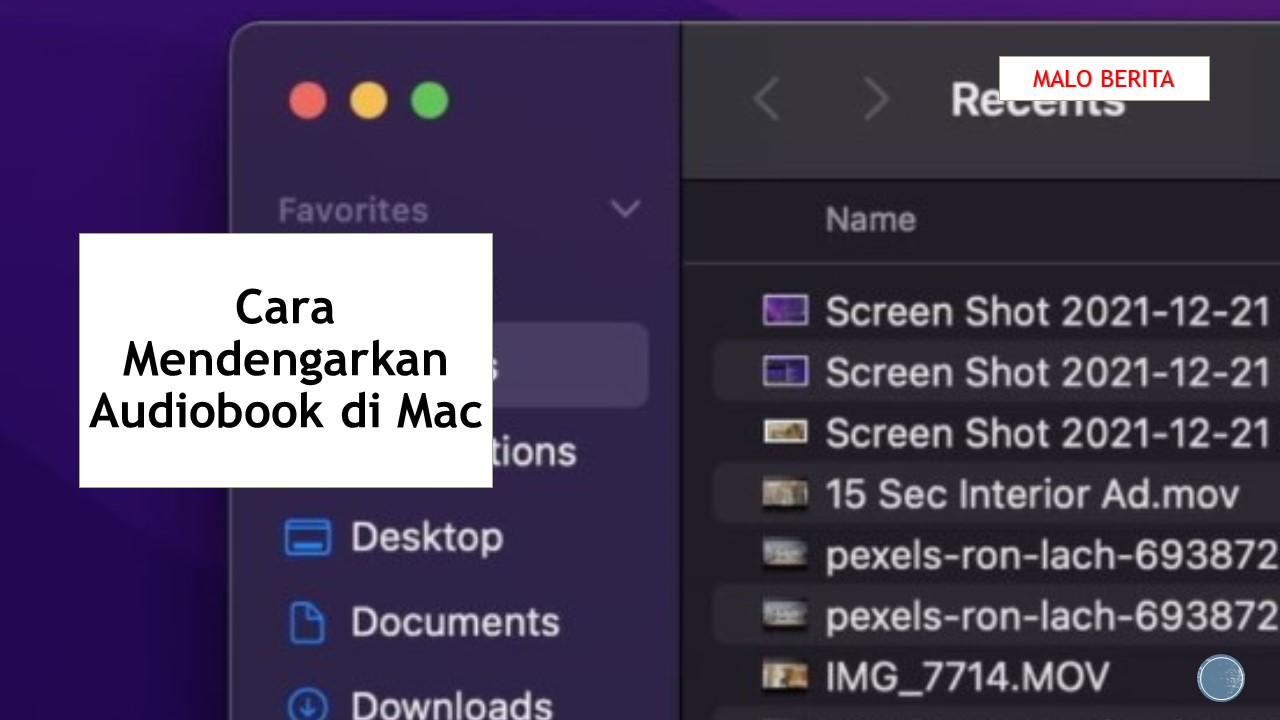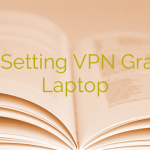Cara Membuat Ebook Dengan Canva
Jika Anda ingin membuat ebook sendiri dan juga membuatnya terlihat kreatif dan mengesankan, bukan hanya sekumpulan halaman penuh teks, Canva adalah caranya. Pada artikel ini, kita akan membahas proses langkah demi langkah membuat ebook gratis menggunakan Canva. Mari kita mulai.
Langkah 1: Pilih Template Sempurna
Untuk mulai membuat ebook, hal pertama yang Anda perlukan adalah template yang bagus. Buka Canva dan ketik “ebook” di bilah pencarian. Ini akan menunjukkan kepada Anda ratusan templat, beberapa di antaranya gratis dan yang lainnya premium.
Anda juga dapat memilih untuk mendesain ebook Anda dari awal daripada menggunakan template. Untuk melakukannya, pilih ukuran huruf A4 atau US untuk halaman.
Langkah 2: Sesuaikan Template Anda
Berikut adalah hal-hal penting yang perlu Anda ketahui tentang menyesuaikan ebook Anda sesuai dengan kebutuhan Anda. Jika Anda mendesain ebook Anda dari awal pada halaman kosong, ini akan membantu Anda juga.
Edit dan Format Teks
Untuk mengubah judul, subjudul, dan paragraf, pilih kotak teks yang ingin Anda ubah. Kemudian, ketik atau tempel teks siap pakai Anda di bidang. Anda juga dapat menyisipkan judul, subjudul, dan paragraf baru dari menu Teks di sisi kiri.
Untuk mengubah warna, ukuran, dan gaya font, pilih teks yang ingin Anda sesuaikan dan ubah sesuka Anda dari beberapa opsi yang tersedia di toolbar Canva di bagian atas halaman.
Sisipkan Elemen dan Gambar
Canva memungkinkan Anda menampilkan gambar di lebih dari seratus jenis bingkai—misalnya, geometris biasa, berlian, bunga, desktop, dan banyak lagi. Meskipun, jika Anda hanya ingin menyisipkan gambar biasa, Anda juga bisa melakukannya.
Untuk menyisipkan gambar Anda dalam bentuk khusus, Anda harus terlebih dahulu menambahkan bingkai dari menu Elemen.
- Buka menu Elemen.
- Cari Bingkai.
- Klik pada bentuk yang tepat untuk gambar Anda.
- Ubah ukurannya sesuai dengan kebutuhan Anda.
Selain bingkai, Anda juga dapat menambahkan elemen lain. Canva menawarkan lebih dari seribu ikon, bentuk, gambar, grafik, dan elemen lain yang berbeda. Anda dapat menyesuaikannya.
Untuk mengunggah gambar dalam bingkai, ikuti langkah-langkah berikut:
- Buka bagian Unggahan.
- Klik tombol Unggah Media.
- Pilih gambar dari perangkat Anda. Gambar akan muncul di menu.
- Klik pada gambar dan seret dan jatuhkan ke dalam bingkai.
- Untuk mengubah posisi gambar dalam bingkai, klik dua kali padanya dan pindahkan.
Ganti Elemen dan Gambar
Untuk mengubah gambar yang sudah ada di template, ikuti langkah-langkah berikut:
- Pilih gambar yang ingin Anda ubah.
- Buka bagian Unggahan dan impor gambar dari perangkat Anda.
- Seret dan jatuhkan gambar di posisi yang tepat.
Selain itu, untuk mengubah elemen:
- Pilih elemen yang ingin Anda ubah.
- Tekan tombol Hapus pada keyboard Anda.
- Cari dan pilih elemen pilihan Anda dari menu Elemen.
- Masukkan dan sesuaikan posisi, ukuran, dan warnanya jika perlu.
Ubah Warna
Jika Anda sudah memikirkan warna tertentu untuk ebook Anda dan tidak menyukai tema atau warna yang disertakan dengan template, Anda dapat mengubahnya. Cukup pilih latar belakang atau elemen yang ingin Anda ubah warnanya. Buka bilah alat Canva di bagian atas dan klik ikon masing-masing warna yang ingin Anda ubah.
Menu warna akan muncul di sisi kiri. Dari sana, Anda dapat memilih salah satu warna default atau memasukkan kode warna heksadesimal di bilah pencarian. Anda dapat mengubah warna-warna ini dan bermain-main dengannya sampai Anda menemukan yang sempurna.
Langkah 4: Tambah, Duplikat, Pindahkan, atau Hapus Halaman
Anda dapat menambahkan halaman baru di mana saja di ebook Anda—misalnya, jika Anda ingin menambahkan lembar kosong setelah halaman 9, cukup klik ikon plus (+) di atasnya, dan halaman baru akan muncul di tempat ke-10.
Untuk menambahkan lembar baru di akhir ebook, cukup klik tombol + Tambah Halaman di bagian bawah dan halaman baru akan muncul di sebelahnya.
Perlu Anda ketahui bahwa Canva hanya mengizinkan Anda untuk menambahkan maksimal 100 halaman dalam sebuah ebook. Jika draf Anda terdiri dari lebih banyak halaman dari itu, Anda cukup membuat beberapa ebook, mengunduh semuanya dalam bentuk PDF, dan menggabungkannya. Alat Smallpdf dapat membantu Anda menggabungkan semua ebook dengan mudah.
Ke depannya, berikut adalah fitur lainnya dari Canva terkait halaman:
- Untuk membuat lebih banyak salinan dari halaman yang ada, cukup klik tombol Duplikat.
- Untuk memindahkan halaman ke atas dan ke bawah, klik tombol Panah di sebelah kiri tombol Duplikat.
- Untuk menghapus halaman, cukup klik ikon Sampah di sebelah kanan.
Langkah 5: Tambahkan Tata Letak Baru
Jika Anda baru saja menyisipkan halaman kosong baru, Anda dapat memilih untuk mendesainnya sesuka Anda atau menyisipkan tata letak yang sudah ada dari templat.
Untuk melakukannya, ikuti langkah-langkah berikut:
- Masuk ke menu Template.
- Cari istilah “ebook”.
- Gulir melalui templat dan klik yang Anda suka.
- Buka halaman yang disertakan dengan template, dan pilih halaman dengan tata letak yang ingin Anda miliki di ebook Anda.
Kemudian, Anda dapat menyesuaikannya sesuai kebutuhan Anda.
Langkah 6: Tambahkan Nomor Halaman
Tidak ada cara otomatis untuk menambahkan nomor halaman ke eBook Anda di Canva, Anda harus melakukannya secara manual.
Untuk memasukkan nomor halaman ke dalam ebook Anda, ikuti langkah-langkah berikut:
- Pilih halaman.
- Buka bagian Teks pada menu.
- Pilih tombol Tambahkan sedikit teks isi.
- Pindahkan ke posisi di mana Anda ingin menampilkan jumlah halaman.
- Tulis nomor halaman.
- Ulangi proses dengan semua lembar
Langkah 7: Unduh Ebook Anda
Setelah Anda selesai dengan desainnya, ada baiknya untuk mengoreksi ebook Anda untuk terakhir kalinya sebelum mengunduh salinan terakhir. Plus, ini akan membantu Anda mendapatkan gambaran tentang seperti apa desain akhir Anda bagi pembaca Anda dan menangkap kesalahan apa pun.
Untuk melakukannya, cukup ikuti langkah-langkah sederhana ini:
- Buka toolbar Canva di bagian bawah halaman.
- Klik pada ikon panah layar penuh.
- Gunakan panah di bagian bawah atau klik di sisi kiri atau kanan layar untuk menelusuri halaman.
- Tekan Esc pada keyboard Anda untuk keluar dari mode layar penuh.
Setelah Anda meninjau semuanya, Anda dapat mengunduh ebook Anda:
- Klik tombol Bagikan.
- Pilih Unduh.
- Pilih format PDF.
- Pastikan semua halaman dipilih.
- Tekan tombol Unduh untuk mendapatkan desain akhir Anda di perangkat Anda.
Mudah Membuat Ebook Anda Sendiri Dengan Canva
Membuat ebook menggunakan Canva cukup sederhana. Jika Anda sudah menyiapkan draf, Canva dapat membantu Anda memberikan tampilan yang mengesankan yang akan disukai pembaca Anda. Gunakan tutorial langkah demi langkah ini untuk membuat ebook, bermain-main dengan berbagai fitur, dan membuat sesuatu yang luar biasa.
Artikel Terkait:
Cara Menggunakan Aplikasi Canva : Tutorial Membuat Desain Gratis
7 Ide Produk Digital untuk Menghasilkan Pendapatan Pasif
Originally posted 2022-03-31 20:51:01.

 Malo Berita Kumpulan Berita dan Informasi terbaru dari berbagai sumber yang terpercaya
Malo Berita Kumpulan Berita dan Informasi terbaru dari berbagai sumber yang terpercaya